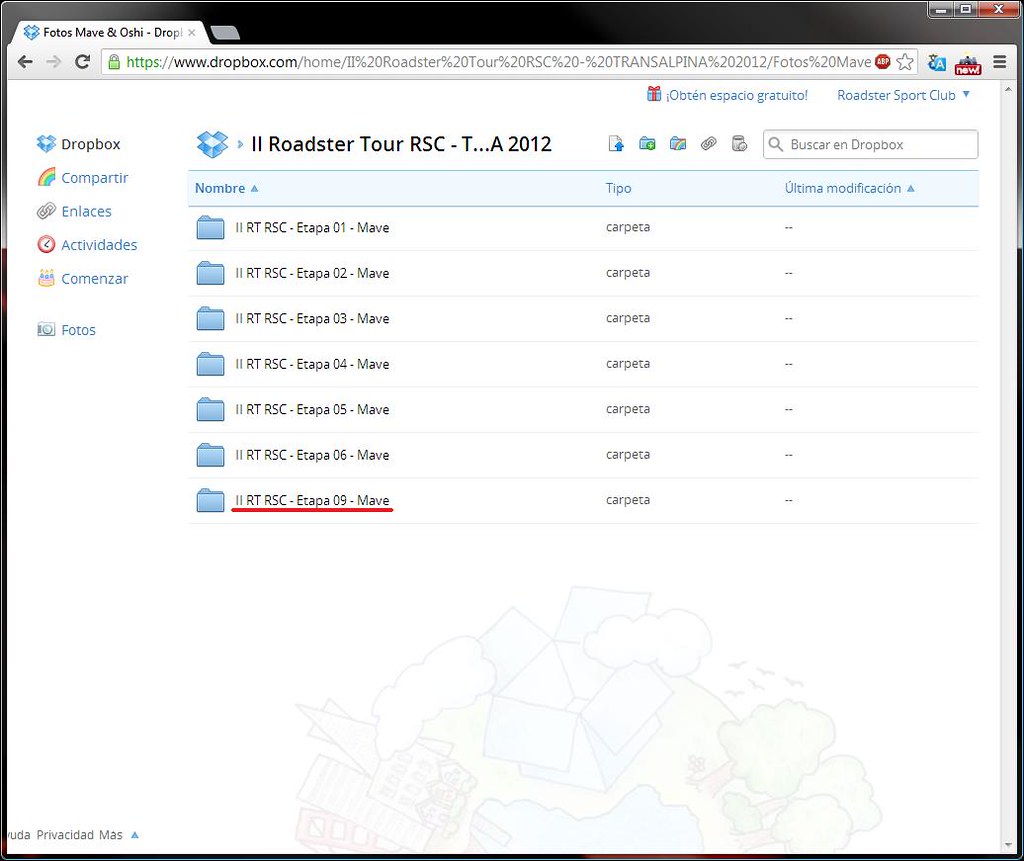Cargar archivos a la cuenta Dropbox de RSC, con el programa instalado:Como comenté antes, es menos rápido, pero mas cómodo dado que te permite la posibilidad de dejar cargar las fotos en tu carpeta Dropbox, y que éstas vayan cargando en los ratos en que el ordenador esté encendido. Y aunque pueda parecer muy largo (18 pasos) es realmente muy corto y sencillo.
Recuerde: No suba una carpeta comprimida en ZIP, RAR u otro tipo de compresión, con las fotos en su interior. Suba una carpeta sin comprimir con sus fotos/videos. Esto propiciará a que se puedan visualizar sus fotos desde dentro de la cuenta, dar la opción a descargar únicamente una foto que le interese a la gente. Y a su vez, cuando alguien quiera descargar la carpeta entera, esta se le descargará automáticamente comprimida en ZIP.Si ya tiene instalado el programa Dropbox, salte directamente al paso nº4.
1- Instalar el programa Dropbox:
Para instalarse el programa es recomendable utilizar el link de referido de alguien, dado que de esta forma recibirás 500Mb adicionales en tu cuenta personal, y la otra persona otros 500Mbs. Y que menos que utilizar el del que tuvo esta idea (no soy yo):
http://db.tt/sCA7XJxL <---- Usa este link para crearte una cuenta Dropbox e instalarte el programa.
2- Para crear tu cuenta te pedirá que introduzcas tu nombre y apellidos (no tienen por qué ser reales) un email (tampoco tiene por qué ser real) y una contraseña. Le das a "acepto las condiciones de Dropbox" y a "crear cuenta"
 3-
3- Acto seguido descargarás el programa y empezará con la instalación (tarda 1 minuto). Tras instalar el programa te sale una ventanita que te pregunta si ya tienes una cuenta o si quieres crear una nueva. Deberás indicar "ya tengo una cuenta" y poner el email y contraseña con el que momentos antes te has registrado.
4- Tras un breve recorrido te indica que te ha creado una carpeta Dropbox en la barra de inicio (al lado del reloj) y un acceso directo en el escritorio.
5- Dirigete a la carpeta de Dropbox del escritorio, e introduce dentro la carpeta con las fotos/videos que desees compartir. No olvides poner tu nick en el nombre de dicha carpeta.
6- Automáticamente Dropbox empieza a indexar los archivos y a cargar las fotos en tu cuenta "virtual". Dejando el ratón sobre el icono de Dropbox situado al lado del reloj te muestra los archivos restantes por cargar, la velocidad y el tiempo estimado. Para hacer que carge más rápido se puede hacer click izquierdo sobre dicho icono, ir a "preferencias", luego a "ancho de banda", y en el apartado de "velocidad de carga" seleccionar "no limitar". De esta forma cargarán más rápido.
7- Cuando termine de cargar tu carpeta con todos sus archivos, verás que en el icono situado de la barra de inicio (al lado del reloj) tiene una "v" en verde. Significa que ya están los archivos cargados y sincronizados con tu cuenta en la nube. Vamos a proceder a cargarlos instantáneamente a la cuanta del Club, para ello hay dos formas.
8- Vaya a
www.dropbox.com y acceda a su cuenta, o bien haga click izq sobre el icono de la barra de inicio, y dele a "ir al sitio web de dropbox".
9- Localice la carpeta que acaba de subir y situe el raton a la derecha de la misma hasta que le salga el logotipo de dos eslabones de una cadena, es el simbolo para "compartir enlace". Haga click ahí.
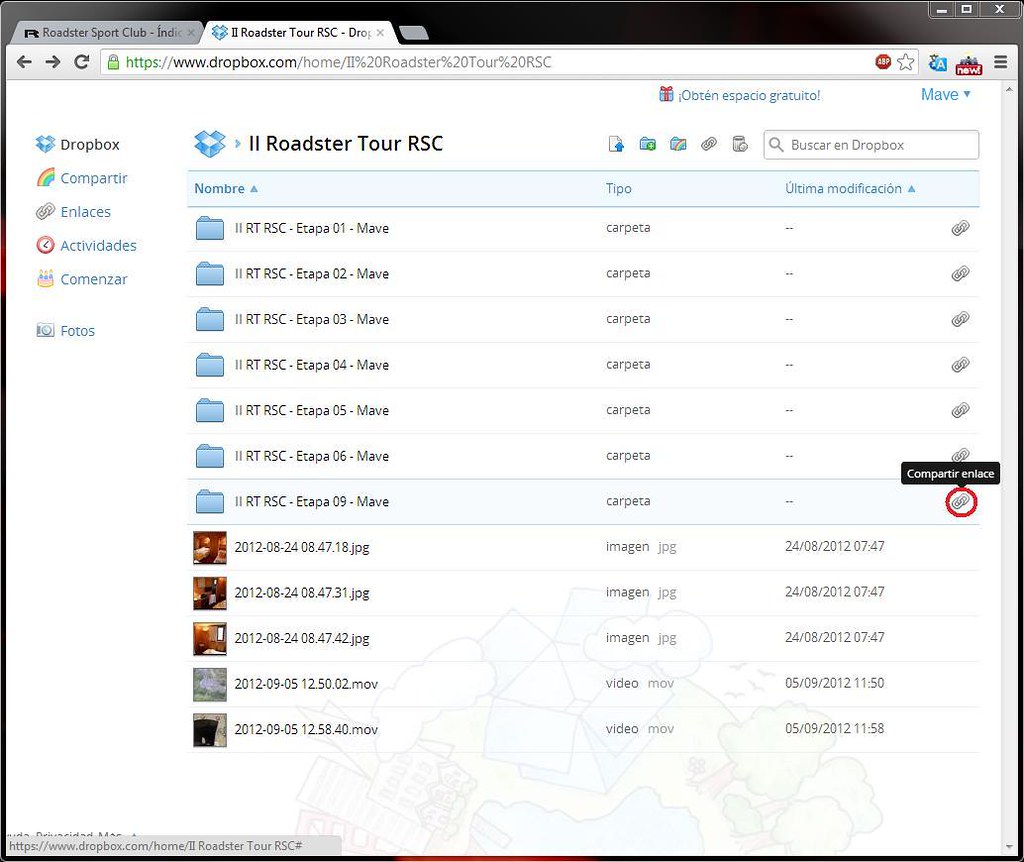 10-
10- Abrirá automáticamente la carpeta y le mostrará un cuadro de diálogo, donde deberá clickar a "Copiar enlace a esta página".
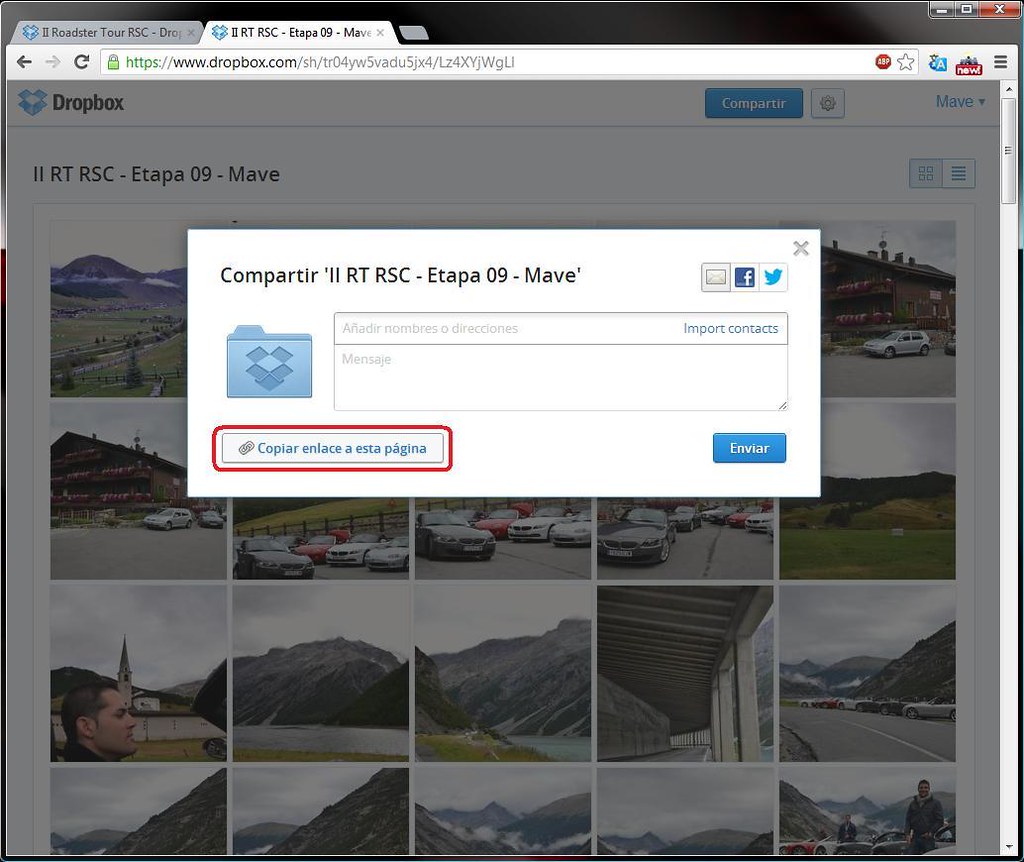
 11-
11- A continuación salga de su cuenta haciendo click en su nombre y a continuación "salir".
 12-
12- Ponga los datos de la cuenta RSC: dropbox@roadstersportclub.com y la contraseña que se le suministró.
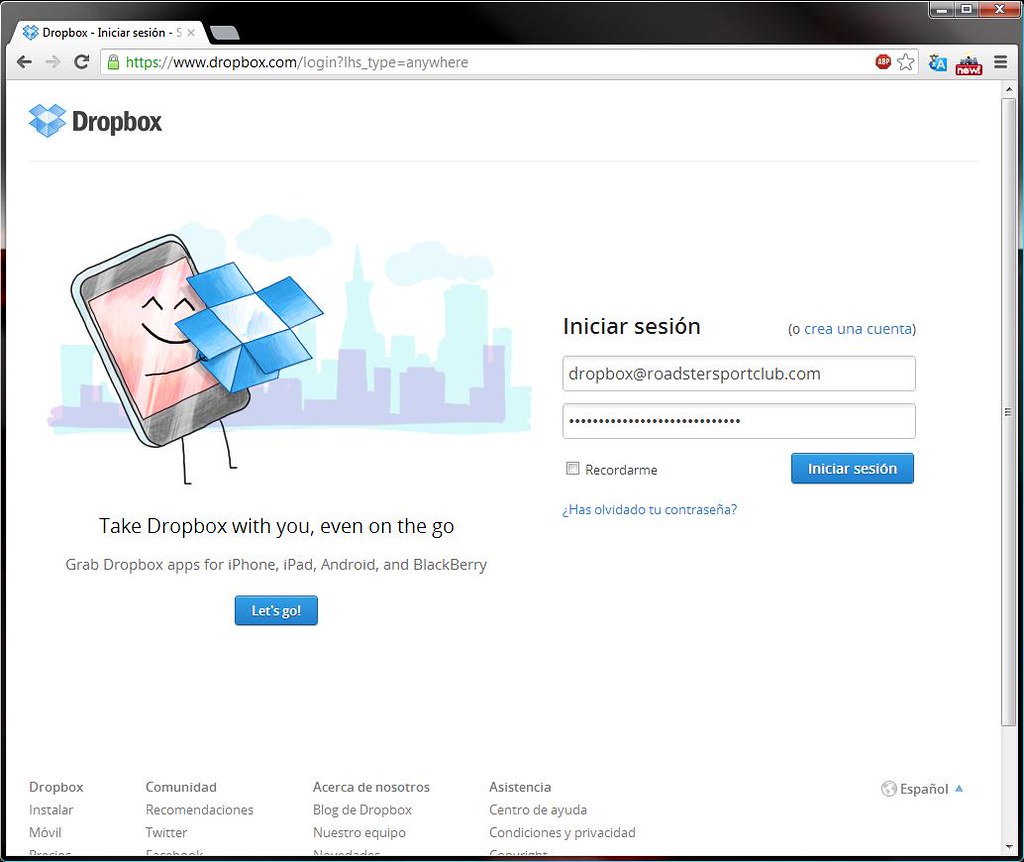 13-
13- Una vez dentro, pegue en la barra de su explorador la URL que habíamos copiado en el paso nº9.
 14-
14- Se abrirá su carpeta con sus fotos. Debe ir a "Descargar" y a continuación a "Añadir a mi Dropbox".
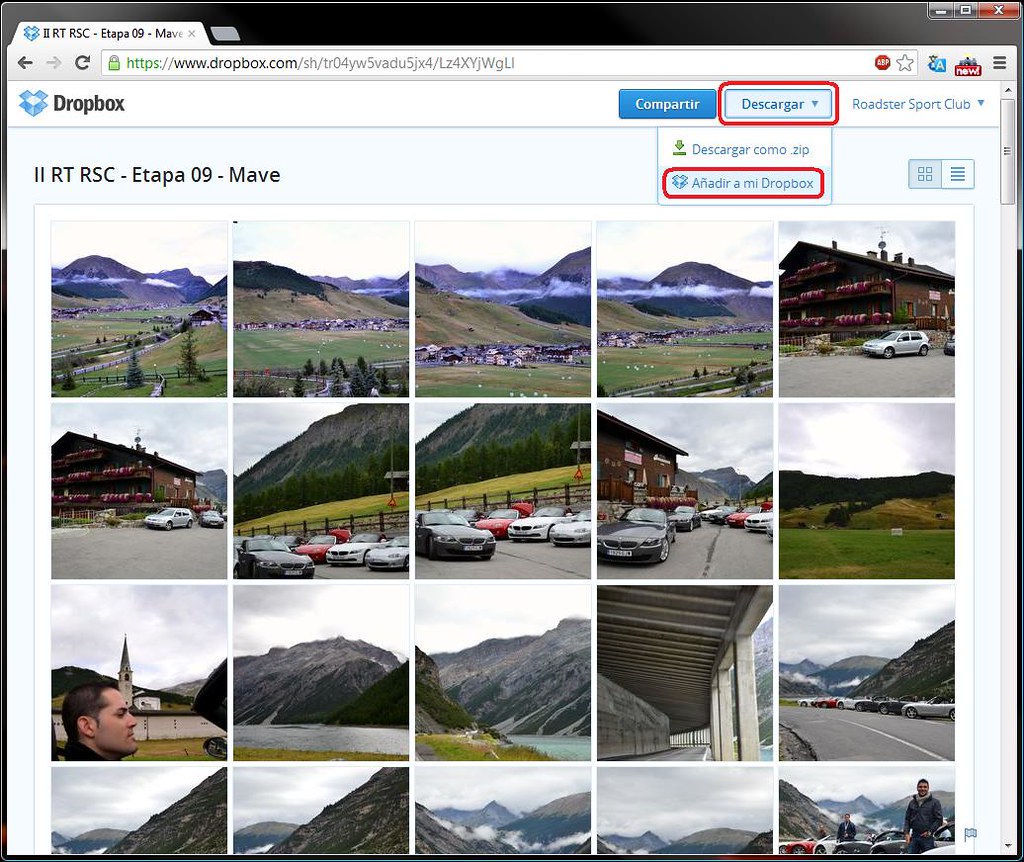 15-
15- Nos aparecerá un cuadro de diálogo indicándonos que se guardará instantáneamente en esta cuenta de Dropbox (estupendo, es lo que queremos!), haga click en "Add to my Dropbox".
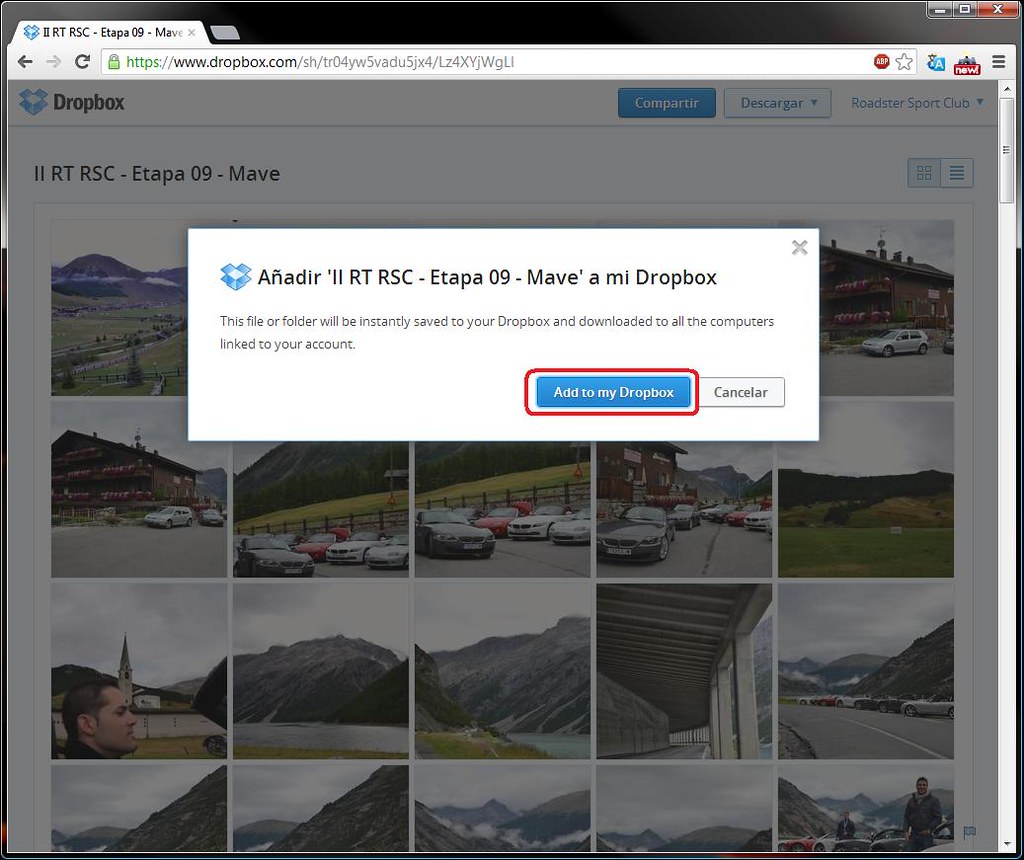 16-
16- Nos mostrará un mensaje para indicarnos que se han copiado tus fotos a esta cuenta de dropbox, y nos mostrará dichas fotos. Haremos click en la caja de Dropbox para ir al menú principal y ver nuestra carpeta
 17-
17- A continuación moveremos la carpeta a su hubicación. Para ello simplemente pulse dicha dicha carpeta y arrástrela hasta su correcta hubicación.

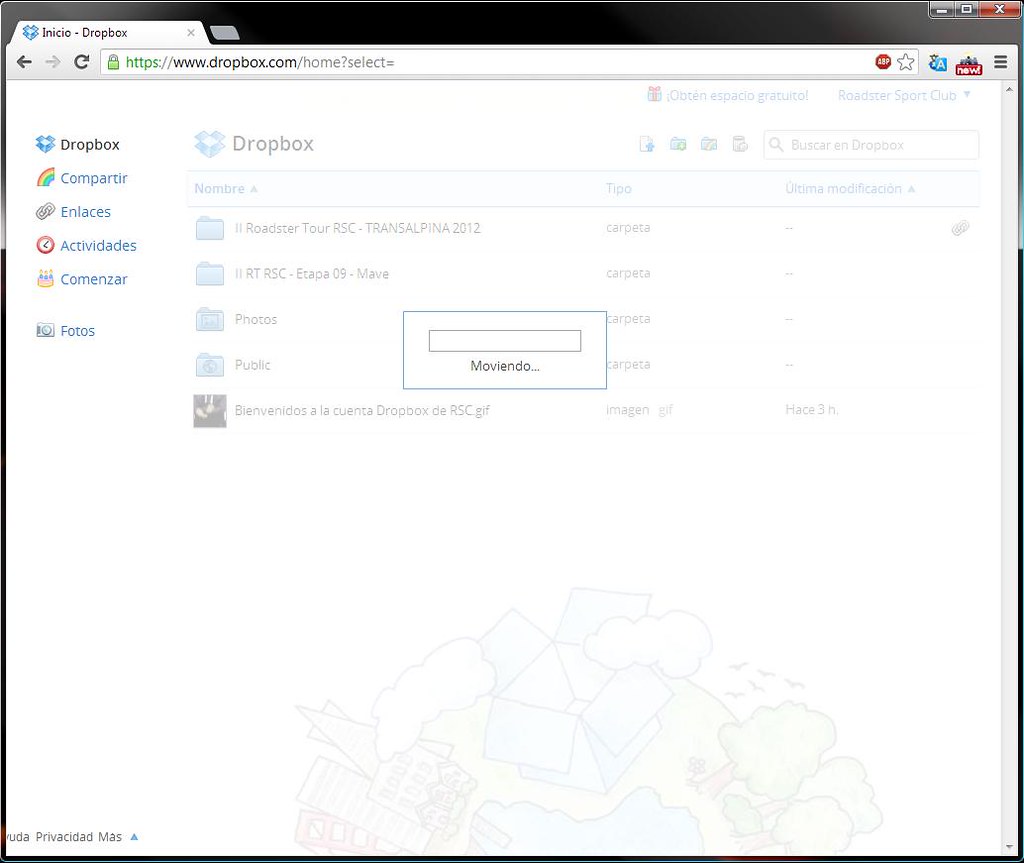 18-
18- Y ya podemos ver nuestra carpeta dentro del grupo de fotos correspondientes.